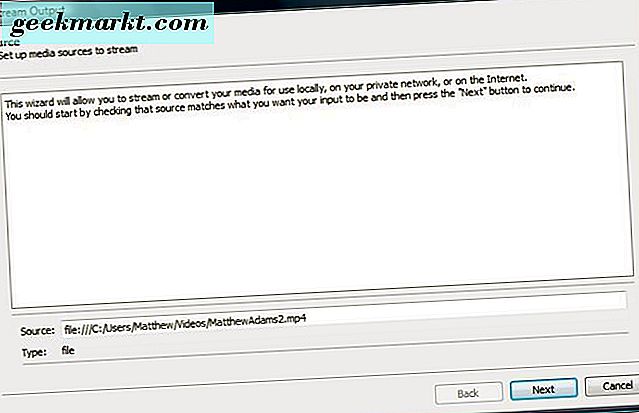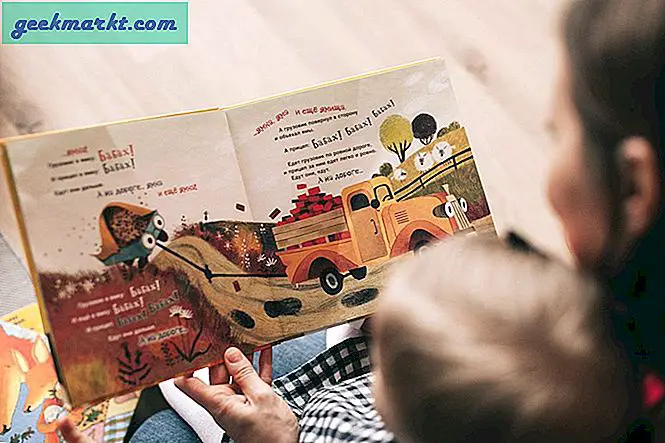Så bra som Siri är på iOS 14 med sitt omdefinierade användargränssnitt, förbättrade kunskapsbas och förmågan att göra mer misslyckas det ibland fortfarande mitt tal. Eftersom du inte får några bildtexter som tidigare finns det inget sätt att veta om Siri hörde dig rätt tills kommandot körs. Apple erbjuder dig dock ett alternativ för att aktivera bildtexter på Siri. Låt oss se hur.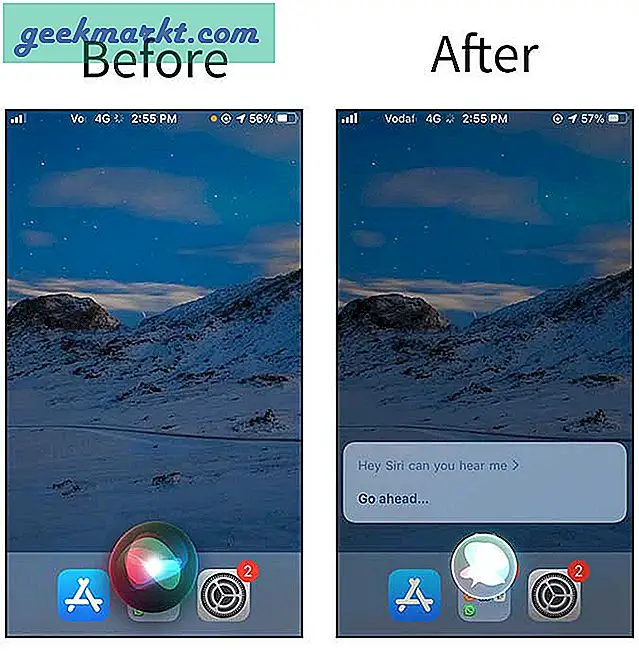
Aktivera Siri Captions
Det senaste Siri-gränssnittet tar inte upp hela skärmen utan en liten del av skärmens botten. För att aktivera bildtexterna, öppna Inställningar och bläddra ner till hitta Siri & Sök.
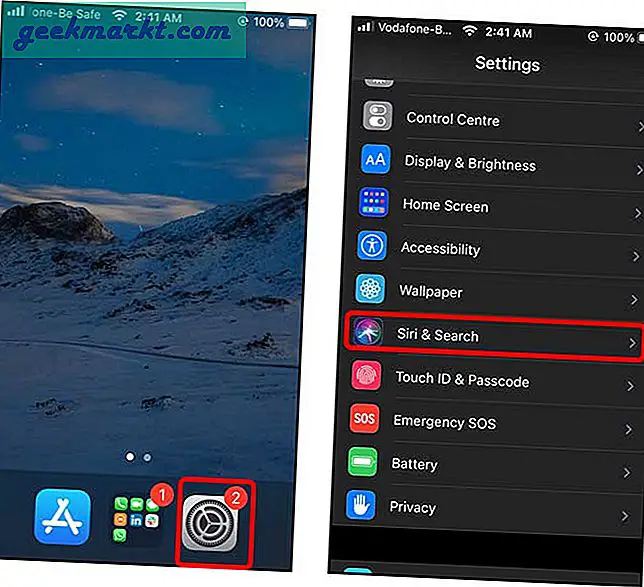
I Siri & Search, tryck på Siri Feedback för att öppna inställningssidan. Här kan du helt enkelt slå på strömbrytaren bredvid ”Visa alltid Siri-bildtexter” och ”Visa alltid tal”.
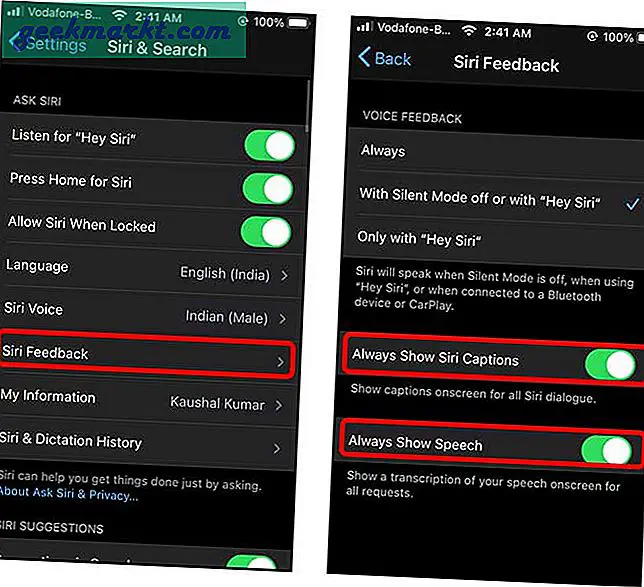
Det är det, Siri skulle nu visa en live-transkription av ditt tal på skärmen för alla förfrågningar. Enligt min mening tycker jag att det är lättare att använda Siri eftersom jag kan se om Siri har hört mig korrekt eller om jag behöver upprepa kommandot och börja om. Vad tror du? Föredrar du Siri utan bildtexter eller med det? Låt mig veta i kommentarerna nedan eller slå mig upp på Twitter.
Läsa:WWDC 2020 - iOS 14 bästa tips och tricks för att få ut mesta möjliga av din iPhone